SSH-Verbindung mit PuTTY (Windows) herstellen
Bitte verwenden sie die "Drucken" Funktion am Seitenende, um ein PDF zu erstellen.
Für Webhosting-Pakete und Managed Dedicated Server
In diesem Artikel zeigen wir Ihnen, wie Sie mit dem kostenlosen SSH-Client PuTTY eine sichere Verbindung zu Ihrem Webspace herstellen.
PuTTY ist ein bewährtes Programm für Windows, mit dem Sie eine verschlüsselte SSH-Verbindung zum Server Ihres Webhosting-Pakets aufbauen können. Dies ermöglicht es Ihnen, Befehle direkt über die Kommandozeile (Shell) auszuführen, um beispielsweise Dateien zu bearbeiten, Berechtigungen anzupassen oder Frameworks zu installieren.
Voraussetzungen
Damit Sie eine SSH-Verbindung herstellen können, müssen die folgenden Punkte erfüllt sein:
Voraussetzung 1: Ein SSH-fähiger SFTP-Benutzer
Sie benötigen einen eingerichteten SFTP-Benutzer, für den SSH aktiviert ist. Die Nutzung von SSH ist abhängig vom Erstellungsdatum Ihres Vertrags:
Verträge ab 10.09.2024: Sie können für jeden SFTP-Benutzer SSH aktivieren und nutzen. Eine Anleitung finden Sie im Artikel SFTP/SSH-Konto erstellen.
Verträge vor dem 10.09.2024: SSH-Verbindungen sind ausschließlich mit dem SFTP-Hauptbenutzer möglich. Zusätzlich angelegte SFTP-Benutzer können SSH nicht verwenden.
Voraussetzung 2: Sie haben Ihre Zugangsdaten parat
Sie haben den Hostnamen, Benutzernamen und Ihr Passwort für die SSH-Verbindung zur Hand. Wie Sie diese erhalten, erklärt der Artikel Verbindungsdaten für FTP/SFTP im IONOS Webhosting.
SSH-Verbindung mit PuTTY herstellen
- Starten Sie putty.exe. Wenn Sie das Programm noch nich haben, können Sie es von der PuTTY Website herunterladen.
- Geben Sie bei Host Name (or IP address) den Hostnamen Ihres IONOS SFTP-Servers ein.
Beispiel: access123456789.webspace-data.io
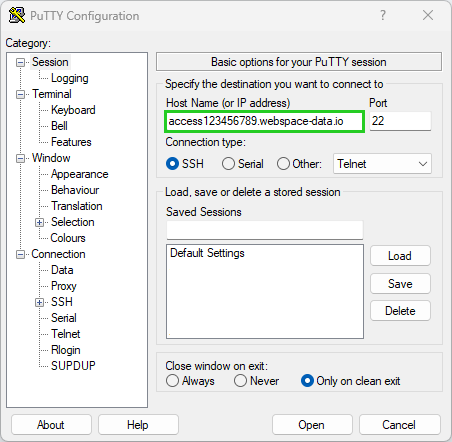
- Stellen Sie sicher, dass bei Connection Type: die Option SSH ausgewählt ist und belassen Sie den Port auf 22.
- Um die Einstellungen zu speichern, geben Sie im Feld Saved Sessions einen Namen, beispielsweise „Website-Mustermann”, ein und klicken Sie dann auf Save. Dadurch müssen diese Daten nicht jedes Mal neu eingegeben werden.
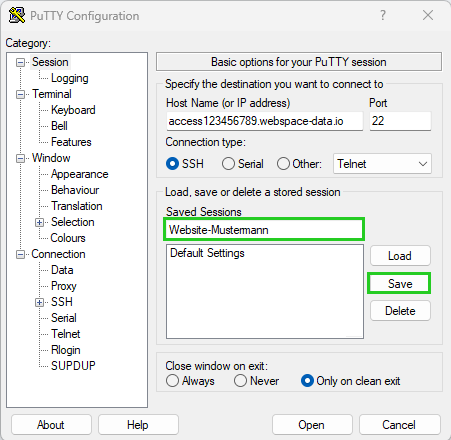
Um eine Verbindung zu Ihrem Webspace herzustellen, wählen Sie unter Saved Sessions die gerade gespeicherte Verbindung aus und klicken dann auf Open.
Beim allerersten Verbindungsaufbau erscheint eine Sicherheitswarnung, die Ihnen den Fingerprint (einen digitalen Fingerabdruck) des Servers anzeigt. Vergleichen Sie den angezeigten Fingerprint mit den offiziellen IONOS Fingerprints, um sicherzustellen, dass Sie sich mit dem korrekten Server verbinden. Die Liste der gültigen Fingerprints finden Sie im Abschnitt Referenz: IONOS SSH-Fingerprints weiter unten in diesem Artikel.
Achtung
Klicken Sie nur dann auf Accept (Annehmen) oder Connect Once (Verbindung einmalig zulassen, wenn die Zeichenfolgen übereinstimmen.
- Die Kommandozeile öffnet sich in einem neuen Fenster. Sie können sich jetzt anmelden. Geben Sie bei login as Ihren SSH-Benutzernamen ein und drücken Sie dann die Enter-Taste. Eine zweite Zeile erscheint. Geben Sie dort Ihr Passwort ein und drücken Sie danach wieder die Enter-Taste.
Aus Sicherheitsgründen wird Ihnen das Passwort während der Eingabe nicht angezeigt, Sie können aber vermeintliche Tippfehler mit der Backspace-Taste korrigieren.
Sie sind nun per SSH mit Ihrem Webspace verbunden.
Über die Kommandozeile können Sie nun z.B. Konfigurationsdateien mit dem Vi-Editor bearbeiten. Wie das geht, beschreibt Ihnen der Artikel Dateien mit vi-Editor per SSH erstellen und bearbeiten.
Referenz: IONOS SSH-Fingerprints
Dies sind die aktuellen, offiziellen SSH-Fingerprints für die IONOS Webhosting-Server. Je nach Einstellung Ihres SSH-Programms kann die Darstellung variieren. Vergleichen Sie den in PuTTY angezeigten Wert mit der entsprechenden Liste.
SHA256:
J4oM+B2g7zZWAI3DolXR1e4vdIMrGO301kEN14/slsQ (ECDSA)
psLDE8kfhoS9GWrc/GTrdlPvyKPcWcGZv2JxOCvwF3w (RSA)
1gx2w8Rtv3wCgi7Jh8myf/KVd72cRQbow03UP8P095Q (ED25519)
MD5:
78:e7:07:a3:7d:80:e5:63:c7:87:48:f5:0b:c9:be:69 (ECDSA)
e5:f0:4b:35:d1:61:e4:c1:4d:6c:76:41:30:fb:53:ff (RSA)
0d:15:61:04:10:c2:d7:ce:af:55:68:0a:7c:9c:b8:d7 (ED25519)
Weitere Informationen
Anleitungen für weitere Betriebssysteme finden Sie hier: